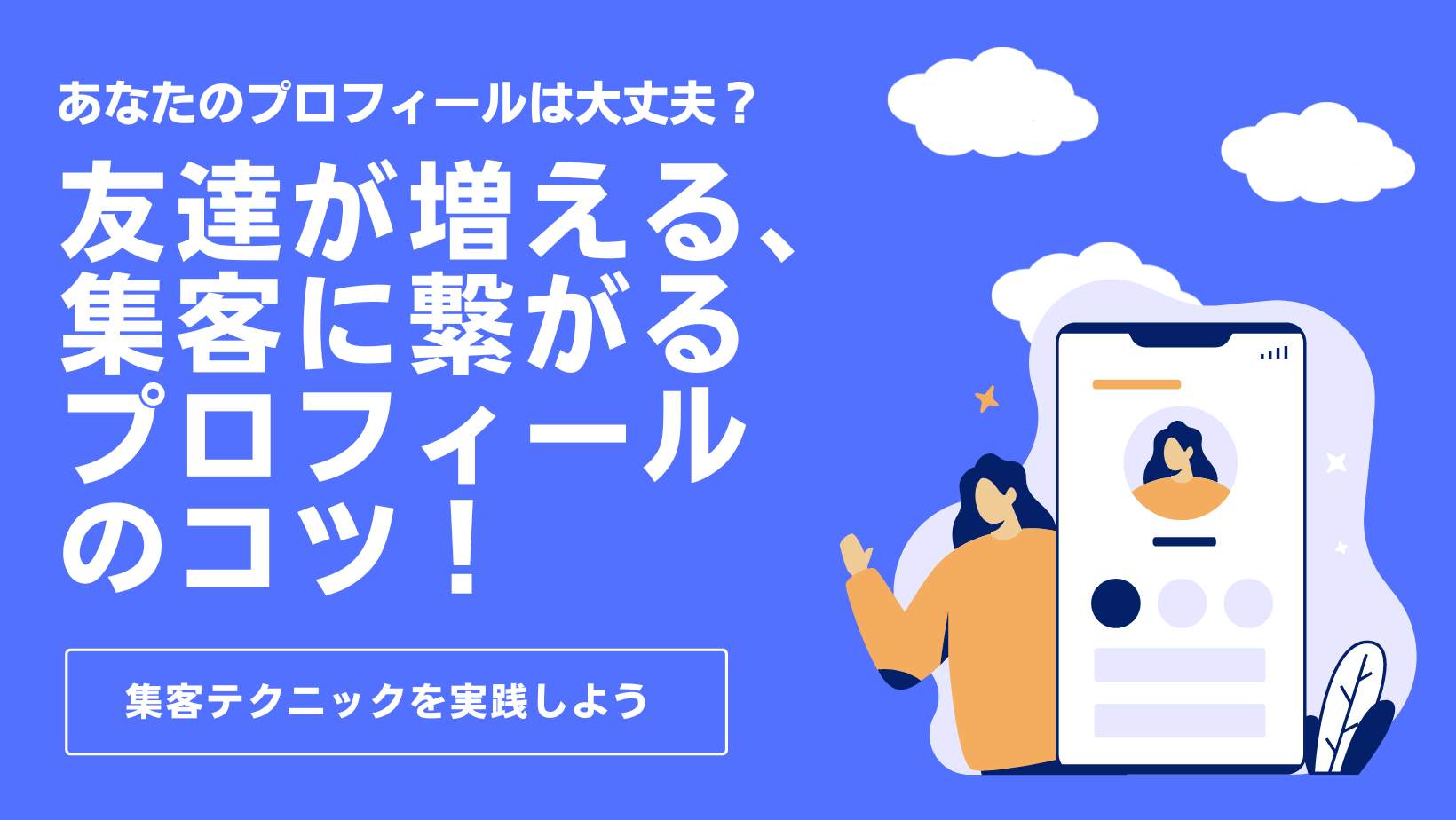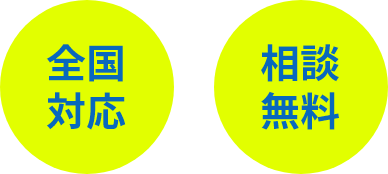LINE公式アカウントの運用において、「プロフィールを充実させること」はとっても大切です!
凝ったメッセージを配信したり、クーポンやショップカードの機能を充実させたり、はもちろん大事なことですが
「あなたのお店のアカウントの顔」になる「プロフィール画面」こそ、まず整えなければならないところです。
今回の記事では、プロフィール画面からお客様がすぐ予約ページに移れるように、「予約ボタン」の設置の仕方を解説していきます!
この記事を読んであなたのお店のプロフィール画面を充実させ、他のアカウントとの差を広げていきましょう♪
プロフィールに「予約ボタン」を設置するメリット
トーク画面からすぐに予約をしてもらえる
あなたが配信したメッセージやクーポンを見たお客様が、実際に予約をしてみようと思ったとき、すぐ目に付く場所に予約ページがなければ「後でいいや」とすぐに予約をしてくれない可能性があります。
せっかくメッセージやクーポンでお客様を惹きつけることができても、実際の予約〜来店に繋がらなければ意味がありませんよね。
そんな時アカウントのプロフィールに「予約ボタン」を設置しておくことで、お客様はトーク画面からそのまま予約に移ることができます。わざわざ自分でお店のサイトを調べたり、電話番号を調べたりする必要はありませんから、気軽に予約をしてくれるようになるでしょう。
このようにメッセージ等から予約までのお客様の負担を減らすことができるので、予約ボタンの設置は必ずやっておきたいところです。
予約サイトへの誘導が楽になり、運用負担を軽減できる
LINE公式アカウントのプロフィールに予約ボタンを設置する手順は非常に簡単です。スマホやPCからおよそ1分程度で完了します。
この機能を使わず自分でLINEから予約サイトまでの導線を作ろうとすると、リンクを埋め込んだメッセージをその都度配信したりするなど、いちいち手間がかかります。
余計な手間をかけずに、誰でも簡単にカスタムできてしまうので、やらない理由はないですね♪
PCから設定する方法
それでは実際に、プロフィールに予約ボタンを設置する手順をみていきましょう。最初にPCで操作する場合について解説します。
まずいつも通り、PCからあなたのお店のLINE公式アカウントにログインしてください。
ログインできたら「プロフィール」タブをクリックすると、次のような画面に変わります。
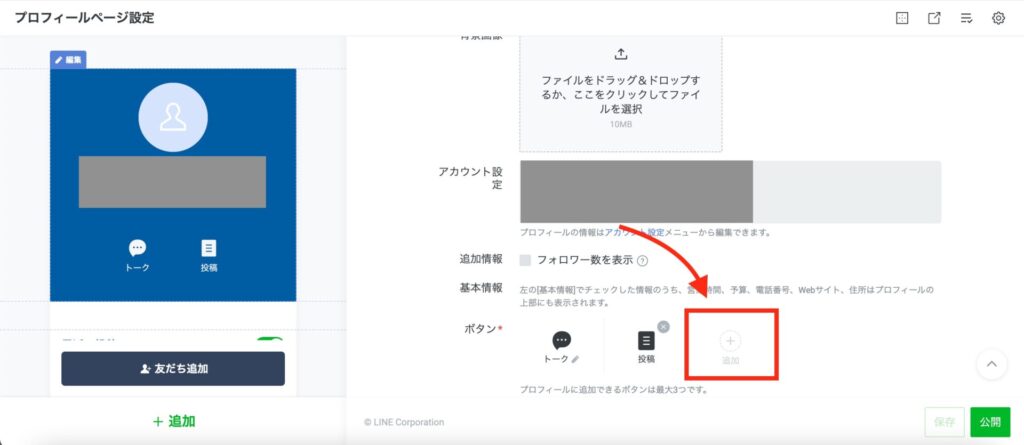
こちらの画面で赤枠で示した「ボタン追加」マークをクリックしてみましょう。
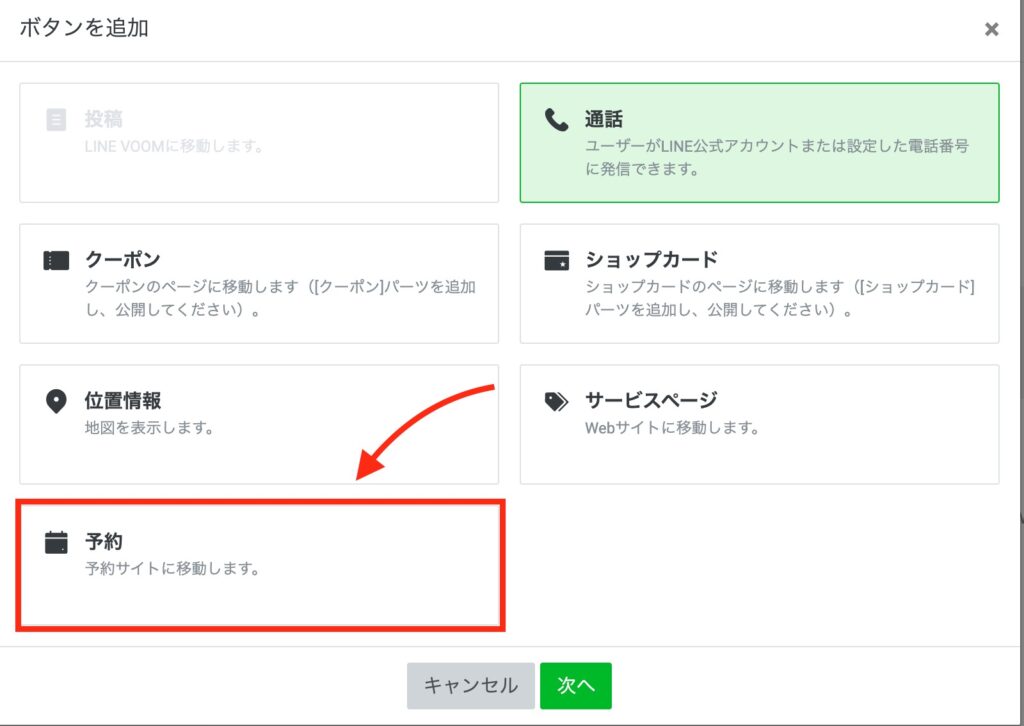
するとこのような画面が表示されますので、「予約」を選択し「次へ」をクリックします。
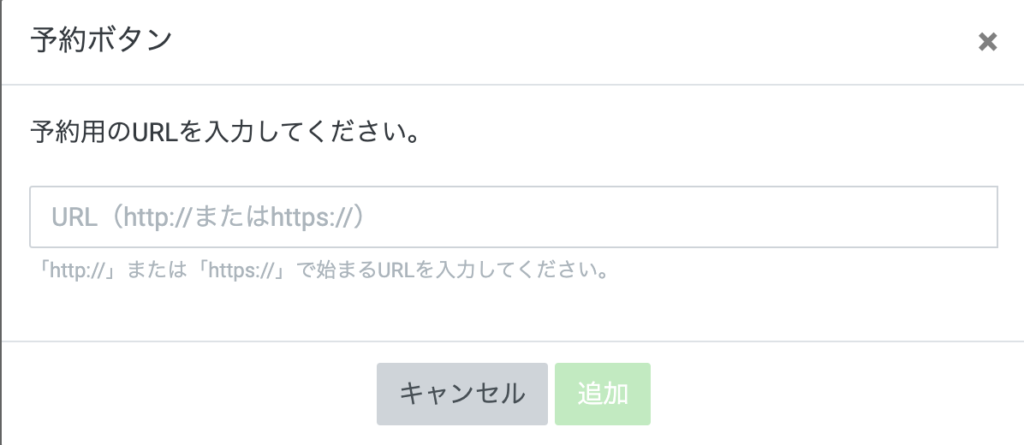
次にこちらの画面で、ボタンから推移する先のHPや予約サイトのURLを入力します。間違いなく入力できたら、「追加」をクリックで完了です。
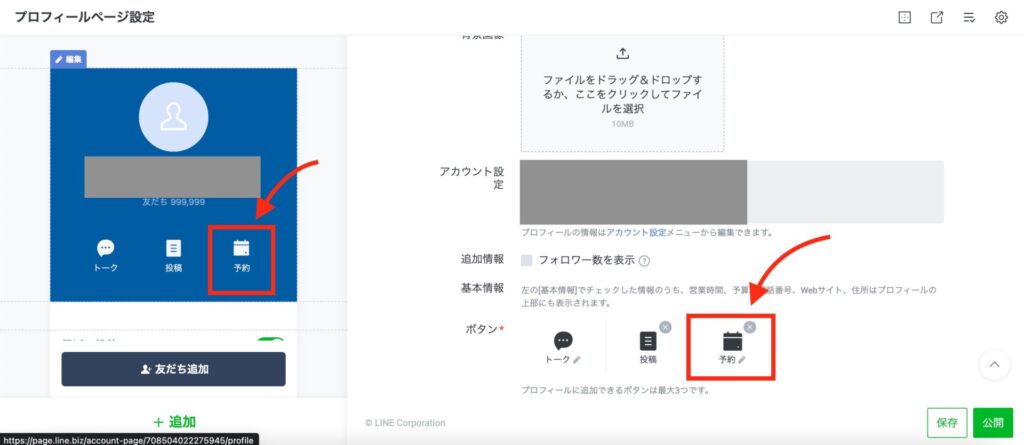
ここまで上手くいけば、赤枠で示した位置に予約ボタンが表示されるようになります。この画像のようになっていればOKです!
※「保存」をクリックすることをお忘れなく※
また、この予約ボタンに加えてトークボタン下部にも「予約ボタン」を設置することもできます。
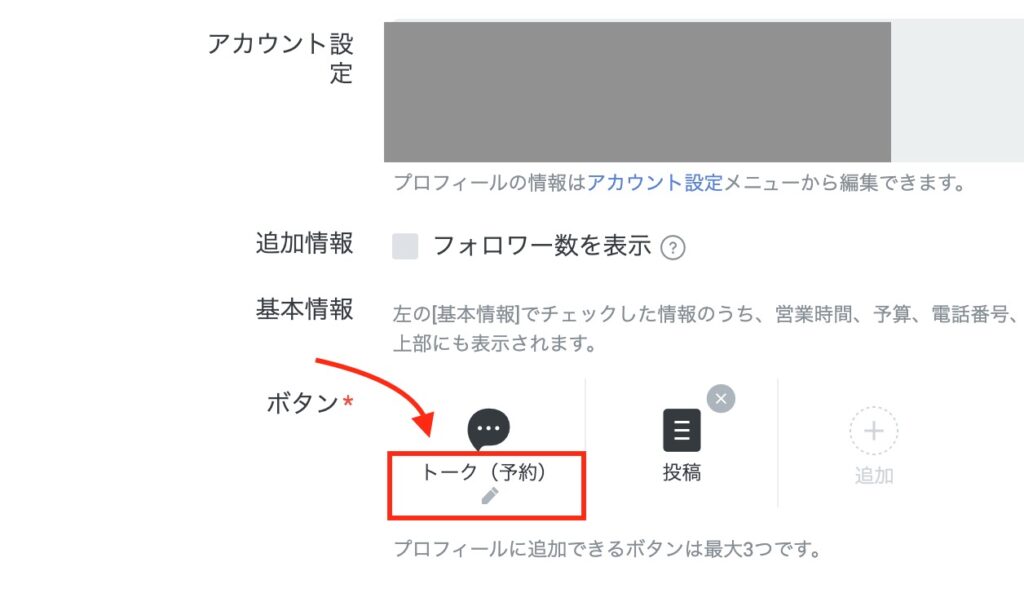
同じくプロフィール設定画面の、赤枠で示した部分をクリックしてください。
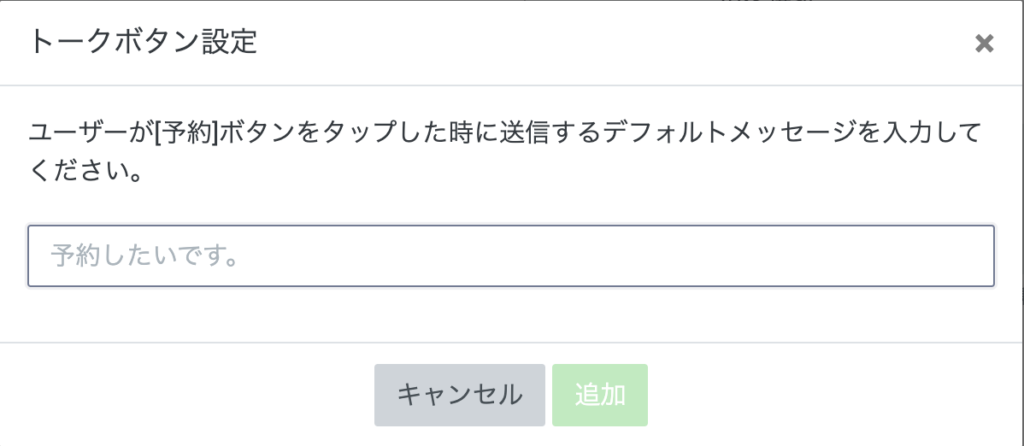
するとこのような画面が表示されますので、このボタンを押した際に自動送信されるメッセージのテンプレートを入力します。
このボタンをお客様がタップすると、お客様からここで設定したメッセージが自動で届くようになります。お客様が自分でメッセージを入力する手間を省けるというわけですね♪
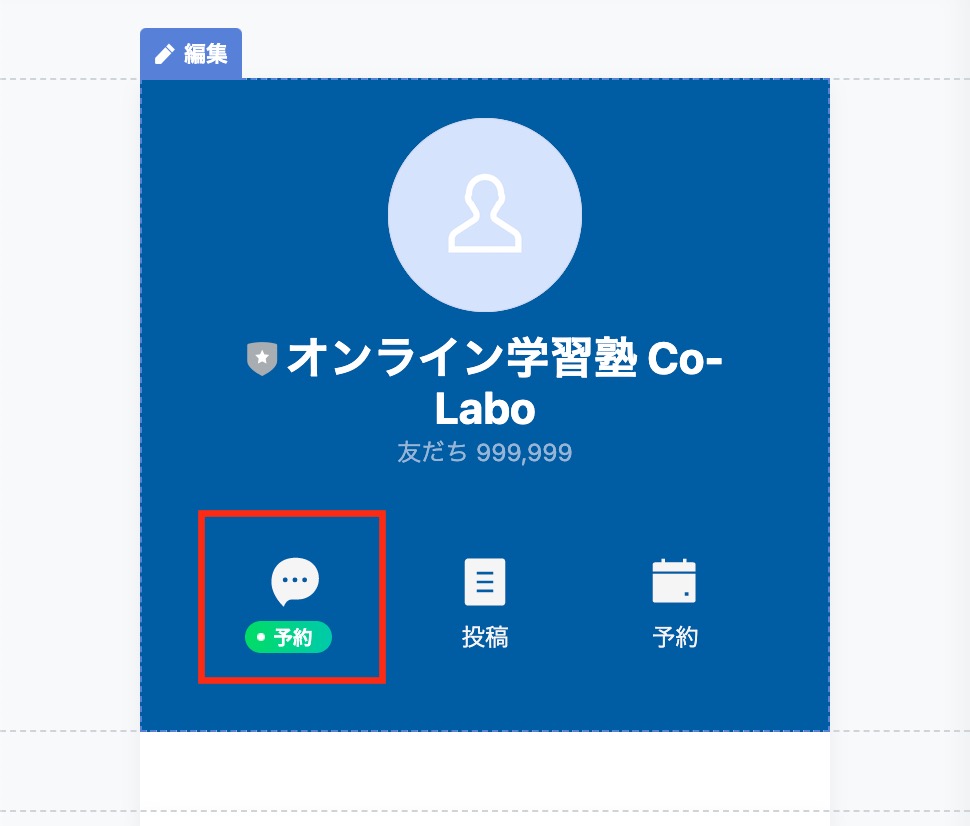
設定が完了すると、プロフィール画面にこのように表示されますので、この画像のようになっていればOKです!
スマホから設定する方法
スマホから設定する場合も、基本の手順は変わりません。こちらも実際の画面を見ながら一通り見ていきましょう。
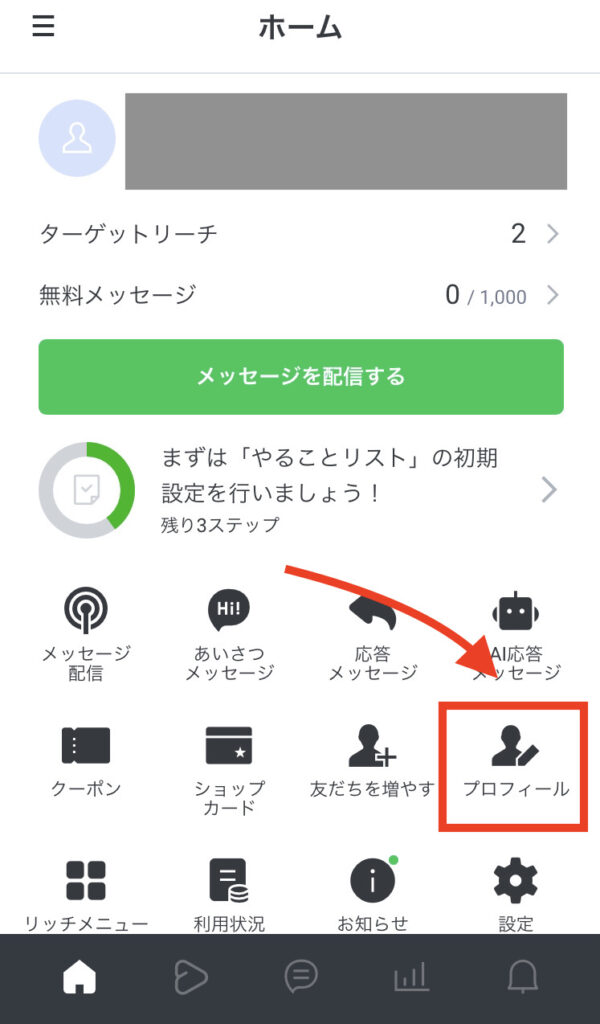
まずLINE公式アカウントアプリから、ホーム画面を開き「プロフィール」をタップします。
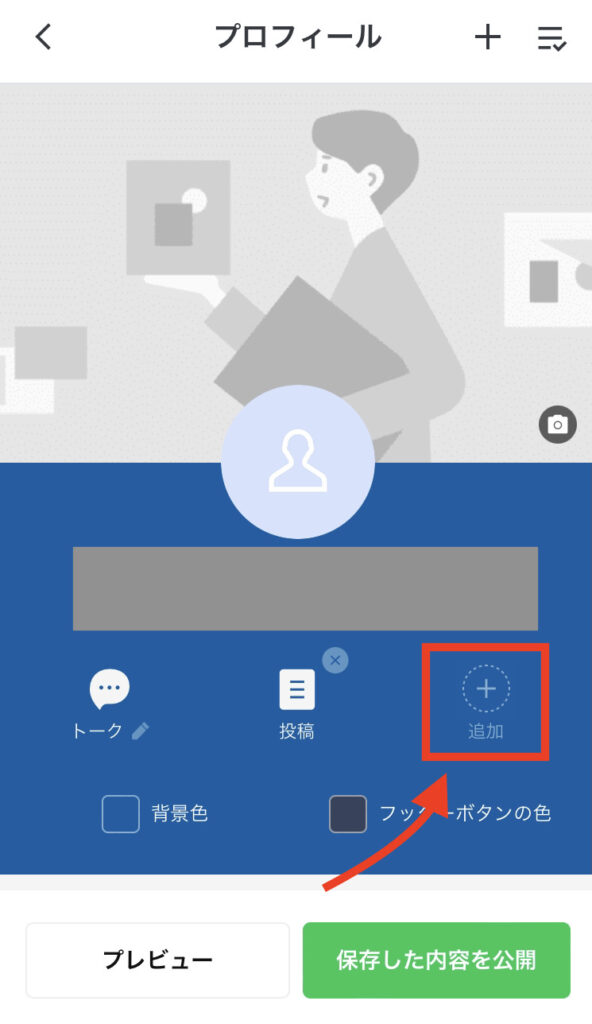
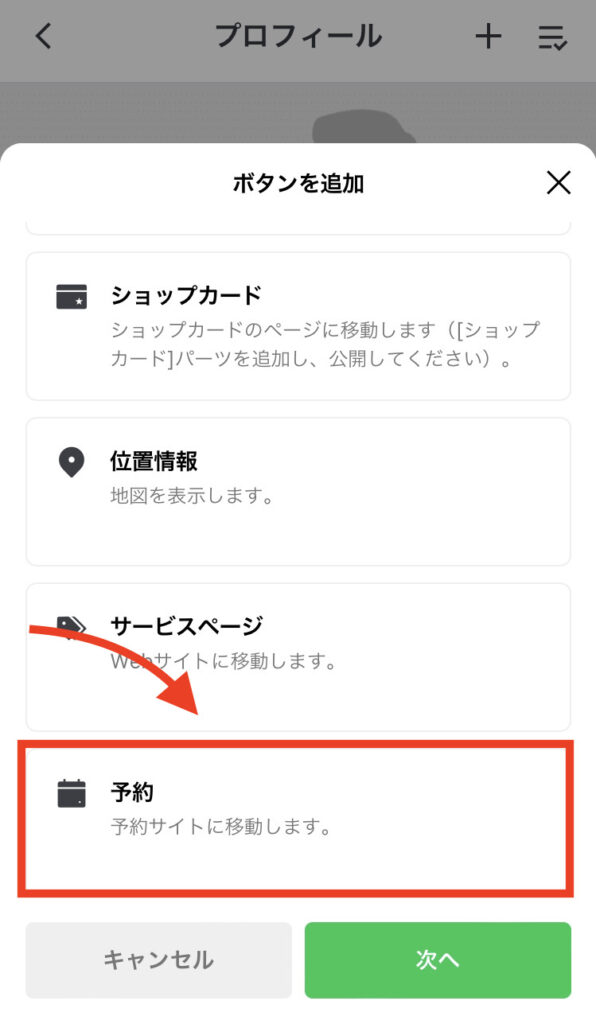
するとこのような画面になるので、PCと同じように「追加」をタップします。次の画面で「予約」を選択し、「次へ」をタップ。
PCと同じように予約サイトのURL入力を求められるので、間違えず入力したら完了です!
まとめ
いかがだったでしょうか?
PC、スマホどちらから設定するにしても非常に簡単な手順だったのではないかと思います。
この一手間で「予約ボタン」を付けるか付けないか、それだけでLINEからの予約成立数は必ず変わってきます!
本当に簡単にできますので、まだ予約ボタンを設置できていなかった方は、今すぐやってみてください!